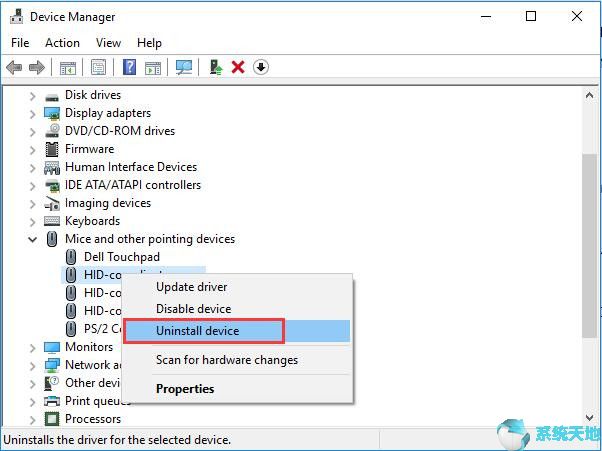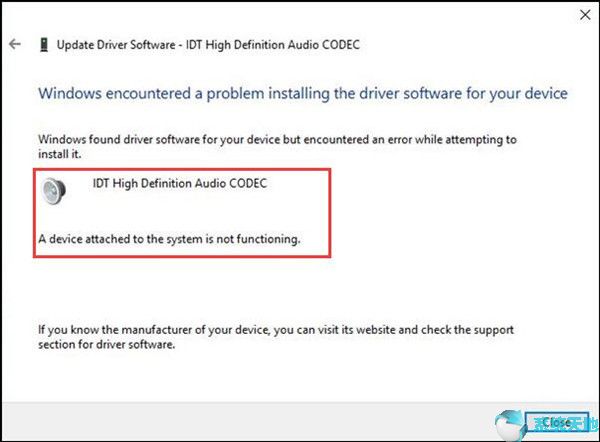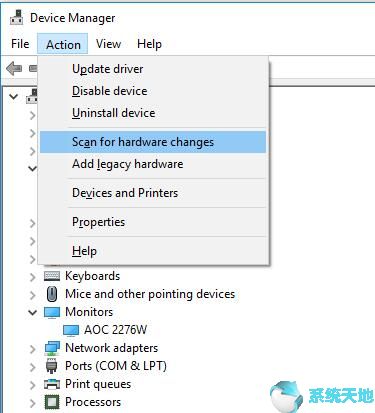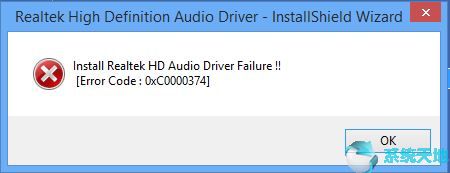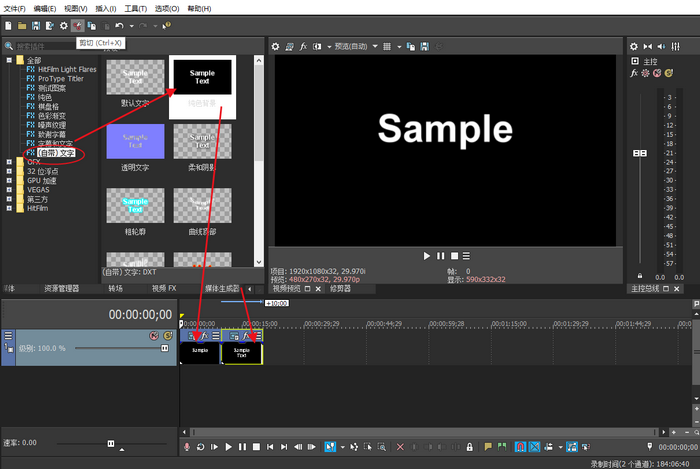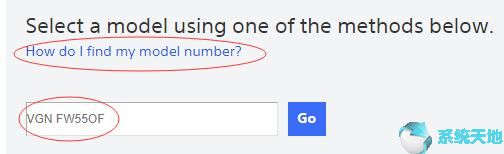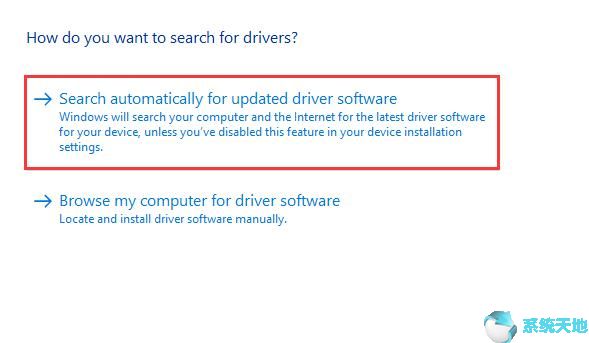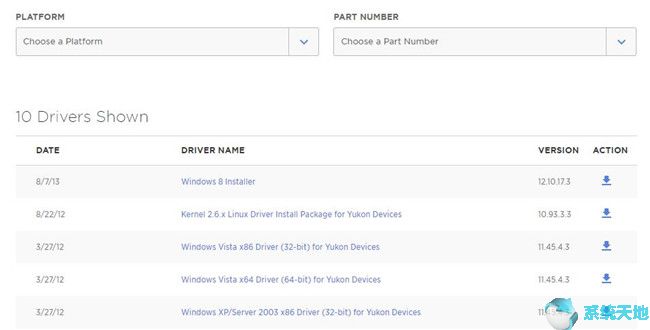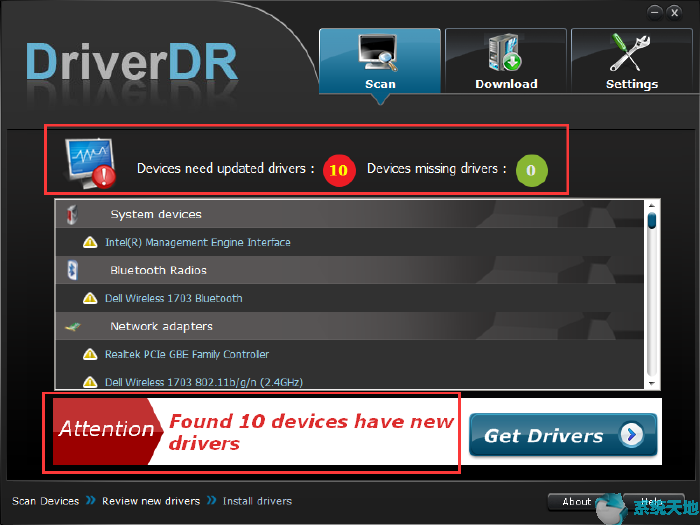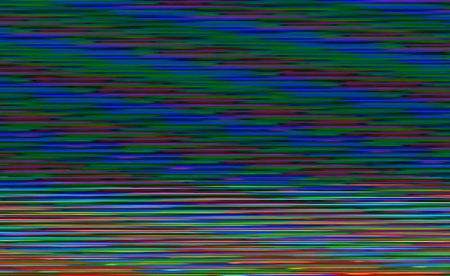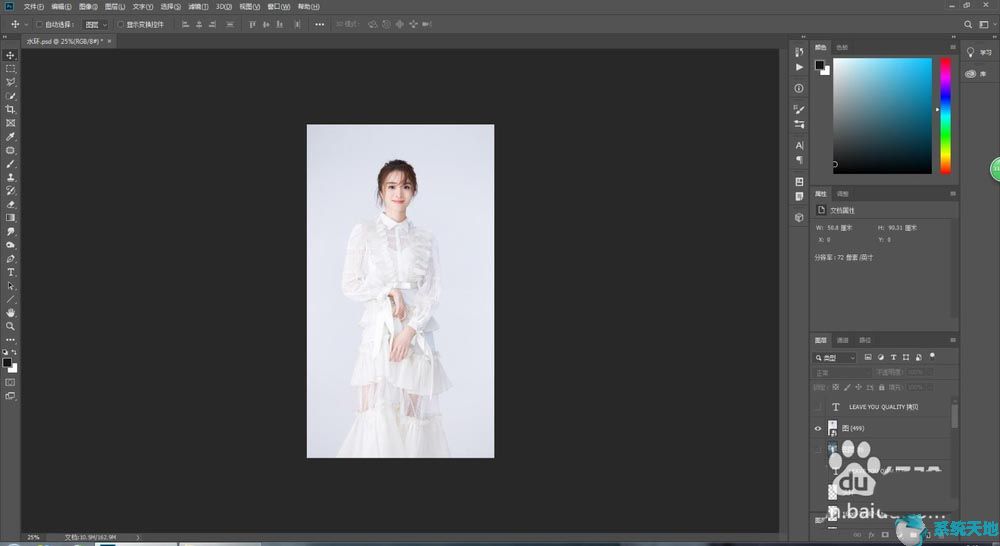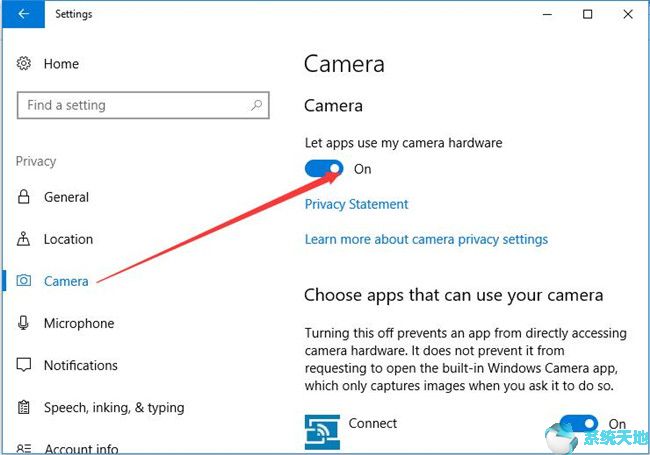设备音频音量低是Windows XP、Vista、7和Windows 8上的常见问题。当然,在Win10系统上也很常见,你会经常遇到这种情况。有时,当您升级Win10系统或全新安装Win10系统时,音频声音会变得低音。在以前的系统版本中运行良好。当您将音量增加到最大100% 时,音量仍然很低。
解决方案1:检查所有音量混合器
有时,如果您发现在线视频或音乐声音很安静,即使将视频音量调到最大,声音也会增加一点。因此,您需要检查所有音量设置。
1. 右键单击声音图标并选择打开音量混合器。
2. 重置音量混合器。确保所有卷条目设置正确。

如果这是正常的,您可以继续寻找其他解决方案。
解决方案2:启用响度均衡
启用响度均衡可以帮助解决设备音量较低的问题。此设置可以轻松自定义音量静音和听力,大声的声音不会震耳欲聋。因此,您可以按照以下步骤启用它。
1. 单击声音图标并将音量设置为最大。这将使计算机声音功能保持打开状态。
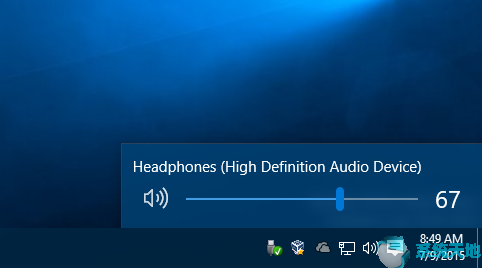
2. 右键单击声音图标并选择播放设备。
3. 选择默认播放设备,然后单击“属性”。
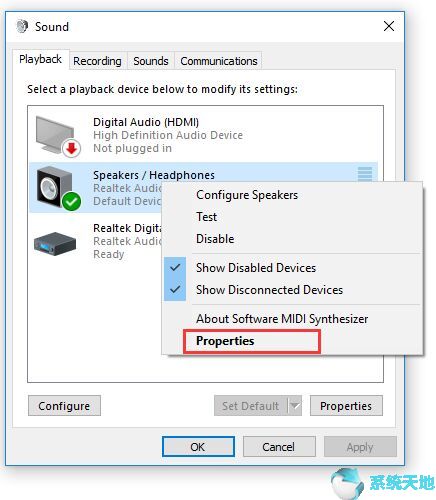
4. 转至增强功能并勾选响度均衡旁边的框。
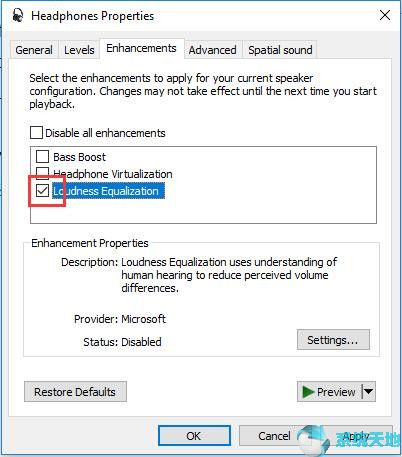
保存所有内容并测试声音,看看您的音乐、视频或在线视频的声音是否很低或正常。
解决方案3:更新音频驱动程序
当您将系统从Windows 7 升级到Win10 时,大多数设备工作正常,但非常安静。即使你把音量调到最大,也许你也几乎听不到任何声音。音频在Windows 7 上工作正常。我们知道升级过程将更新所有驱动程序,因此更新音频驱动程序可能会解决问题。
大多数用户使用Realtek HD 音频设备。当然,也可能使用IDT高清音频设备,并且。有多种方法可以更新音频设备驱动程序。
1. 您可以进入设备管理器从声音、视频和游戏控制器中卸载音频设备,卸载需要重新启动计算机的音频驱动程序。
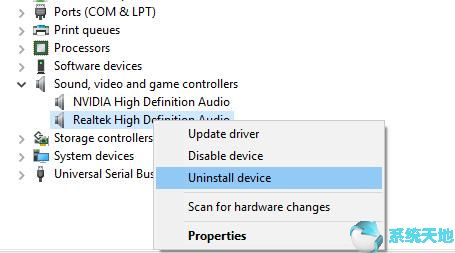
2.从官方网站下载最新版本的音频驱动程序。
3. 按照步骤安装音频驱动程序。然后重新启动计算机。
如果您在手动查找音频驱动程序时遇到问题,可以使用它来帮助您更新音频驱动程序。
当然,如果您不知道如何更新音频驱动程序,您可以查看此图像教程,这将有助于轻松完成此操作:
其实这两种方法是最有效的。还有其他方法可以帮助部分增强声音。如果以上两种解决方案都不起作用,您可以尝试一下。
其他设置:
更改默认格式
在播放设备中,选择默认播放设备属性高级。
在此选项卡中,将默认格式更改为24 位、192000 Hz(工作室质量)。
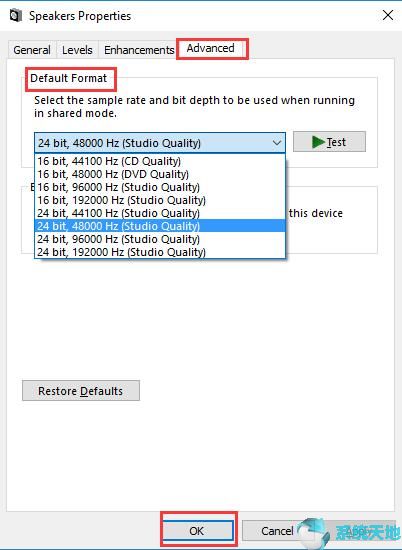
通讯设置
在“声音”窗口中找到“通讯”选项卡。这里我们可以看到默认选择将其他声音的音量降低80%,因此更改它并选择“不执行任何操作”选项。
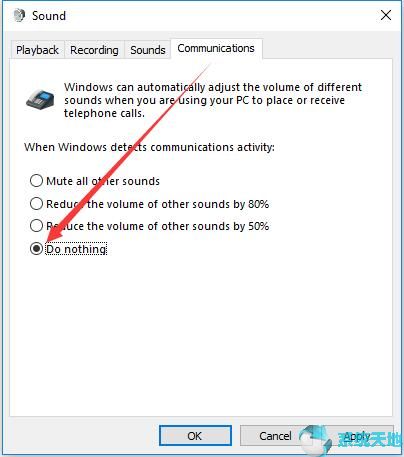
因此,希望本文可以帮助您轻松快速地解决Windows 10 上的低音频问题,这些解决方案也适用于Windows 8、7、Vista 和XP。